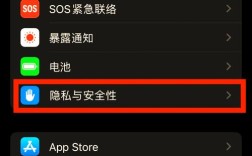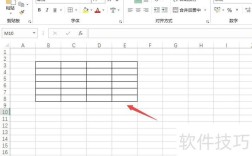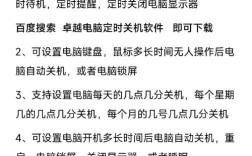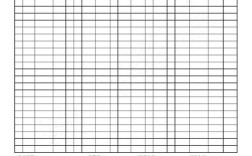有线连接方式
1、HDMI线连接:
步骤:将HDMI线的一端插入电脑的HDMI输出端口,另一端插入电视的HDMI输入端口,打开电视机,并使用遥控器选择对应的HDMI输入源,在电脑上按下【Win+P】选择屏幕投影模式,可选择【扩展】或【复制】屏幕。

优点:操作方便,提供了高质量的音视频传输效果。
缺点:需要线缆,受限于线缆长度。
2、VGA线连接:
步骤:将VGA线的一端插入电脑的VGA输出端口,另一端插入电视的VGA输入端口,需要准备一根音频线和一根VGA线(通常是3.5mm音频插头),将音频线的一端插入电脑的音频输出端口,另一端插入电视的音频输入端口(通常标有【PC Audio】),在电脑上打开显示设置,选择正确的屏幕分辨率,在电视上选择正确的输入源。
优点:适合老旧设备。
缺点:只能传输视频,需要额外音频线。

3、DVI线连接:
步骤:如果电脑有DVI接口而电视机没有,需要使用DVI转HDMI的转换线,通过DVI线连接电脑的DVI输出端口与DVI转HDMI线的DVI一端,再将DVI转HDMI线的HDMI一端连接至电视机的HDMI输入端口,然后按照HDMI连接的步骤设置电视机为HDMI输入源。
优点:可以提供比VGA更好的图像质量。
缺点:同样不支持音频传输,需要额外的音频线。
4、USBC连接:
步骤:如果电脑和电视都支持USBC接口,且电视的USBC接口支持视频输入功能,可以使用USBC线连接,将USBC线的一端插入电脑的USBC接口,另一端插入电视的USBC接口,连接后,电视可能会自动识别并显示电脑的内容,如果没有自动识别,可以在电视的设置菜单中选择相应的输入源。

优点:支持高速数据传输,适合新型设备。
缺点:可能需要额外适配器,成本上升。
无线连接方式
1、WiFi屏幕投射:
步骤:确保电脑和电视连接到同一个WiFi网络,在电脑上启用WiFi屏幕投射功能,不同操作系统的操作方式略有不同,例如在Windows电脑上,点击“通知中心”,选择“连接”,然后选择可用的无线显示设备;在Mac上,可以使用AirPlay功能进行投屏。
优点:让连接更加灵活,室内不用被线缆束缚。
缺点:可能会有延迟,需稳定的WiFi环境。
2、蓝牙连接:
步骤:部分智能电视支持蓝牙连接功能,可以将电脑与电视通过蓝牙配对连接,具体操作方法是在电视的设置菜单中开启蓝牙发现模式,然后在电脑上搜索并连接该蓝牙设备,不过这种方式一般只适用于传输音频或进行一些简单的操作控制,不太适合传输高清视频内容。
优点:无需线缆,连接方便。
缺点:传输速度相对较慢,不适合传输高清视频等大数据量的内容。
电脑连接电视的方法多种多样,用户可以根据自己的需求和设备条件选择合适的连接方式,在操作过程中,需要注意设备的兼容性和连接的稳定性,以确保获得最佳的观看体验。